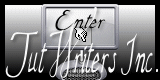Paint Body

Puedes encontrar el tutorial original aqui
Molte grazie Sabry, per lasciarmi tradurre il tuo tutoriales
Muchas gracias Sabry, por dejarme traducir tus tutoriales
Este tutorial ha sido escrito e ideado por ©SabryGraphic. No puedes copiarlo o difundirlo en la Web sin su autorización por escrito.
Ha sido realizado con la versión X3 del Psp. Yo lo he traducido con la versión X. Puedes hacerlo con otras versiones
El tube es de Guismo
Material
Filtrios
Mura's Filter Meister/Perspetive Tiling -
Graphic Plus/Cross Shadow
Puedes encontrar la mayor parte de los filtros aqui
Tanto el tutorial como mi traducción están registrados en
Si quieres puedes ayudarte de la regla para moverte en el tutorial

Abrir todos los tubes en el Psp. Duplicarlos (shift+D) y cerrar los originales
No te olvides de guardar tu trabajo de contínuo.
1.-
Abrir un nuevo paño transparente de 700 x 550 pixeles
En la Paleta de Colores y Texturas colocar en Primer Plano el color #93969d Y en el Segundo Plano el color #fffeff
Vamos a formar un gradiente con estos dos colores
Estilo_ Lineal Angulo_ 45º Repeticiones_ 1 Invertido_ Seleccionado

Ajustar_ Añadir o quitar ruido_ Agregar ruido
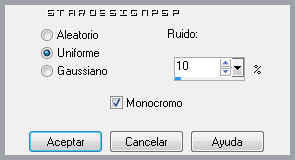
2.-
Capas_ Nueva capa de trama
Activar la herramienta de Selección_ Rectángulo_ Personalizada

Llenar la selección con el gradiente
Efectos_ Complementos_ Mura's Meister/Perspective Tiling
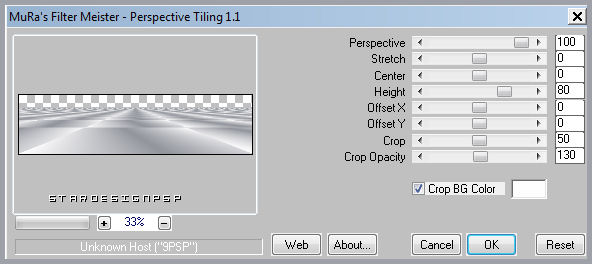
Efectos_ Efectos de Contorno_ Realzar
Selecciones_ Anular selección
3.-
Activar el tube cal-guis-mist1-14102008
Edición_ Copiar
Edición_ Pegar como nueva capa
Colocar en la parte de arriba
Ver modelo final
Efectos_ Efectos de Contorno_ Realzar
4.-
Activar el tube cal-guis-voiture-16112008
Edición_ Copiar
Edición_ Pegar como nueva capa
Imagen_ Cambiar de tamaño_ Redimensionar al 80%
Todas las capas sin seleccionar
Colocar en la parte inferior
Ver modelo final
Efectos_ Efectos 3D_ Sombra en el color negro
0 / 0 / 50 / 50
5.-
Activar el tube cal-guis-1paintbody-31022008
Edición_ Copiar
Edición_ Pegar como nueva capa
Imagen_ Cambiar de tamaño_ Redimensionar una vez al 60% y otra al 70%
Todas las capas sin seleccionar
Colocar en la parte central (ver modelo final)
Efectos_ Efectos 3D_ Sombra en el color negro
1 / 1 / 50 / 5
Ajustar_ Nitidez_ Enfocar
6.-
Activar el tube 1611-luzcristina
Edición_ Copiar
Edición_ Pegar como nueva capa
Efectos_ Efectos de la Imagen_ Desplazamiento
Desplazamiento Horizontal_ -152
Desplazamiento Vertical_ 56
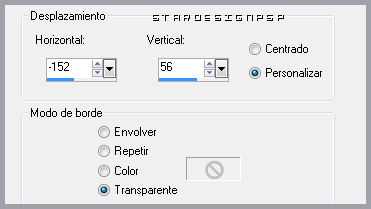
Capas_ Modo de capas_ Luminosidad Heredada
7.-
Capas_ Duplicar
Imagen_ Espejo
Capas_ Fusionar hacia abajo
Colocar esta capa bajo la capa del coche
8.-
Situaros en la capa de mas arriba
Activar la fuente Alien Bold
Color negro Dimensión_ 72
Escribir primero_ "Paint" Colocar en su sitio
Escribir después "Body" y Colocar en su sitio
Efectos_ Efectos 3D_ Sombra en el color blanco
3 / 3 / 100 / 10
9.-
Capas_ Nueva capa de trama
Llenar con el color negro
Selecciones_ Seleccionar todo
Selecciones_ Modificar_ Contraer_ 2 pixeles
10.-
Llenar con el color #fffeff
Selecciones_ Modificar_ Contraer_ 1 pixel
11.-
Llenar con el color negro
Selecciones_ Modificar_ Contraer_ 2 pixeles
Con la ayuda de la tecla Del_ Suprimir
12.-
Capas_ Nueva capa de trama
Efectos_ Efectos 3D_ Recortar
Color negro
2 / 2 / 70 / 20
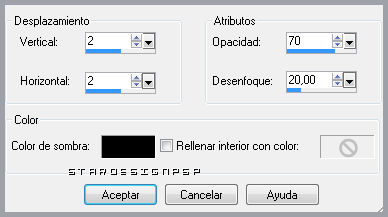
13.-
Capas_ Nueva capa de trama
Repetir con los valores
-2/ -2/ 70/ 20
Selecciones_ Anular selección
14.-
Imagen_ Agregar bordes_ Simétrico_ 25 pixeles en el color blanco
Activar la varita mágica_ Seleccionar este borde
Efectos_ Complementos_ Graphic Plus/Cross Shadow
Valores por defecto
Selecciones_ Anular selección
15.-
Imagen_ Agregar bordes_ Simétrico_ 2 pixeles en el color negro
16.-
Imagen_ Agregar bordes_ Simétrico_ 1 pixel en el color #fffeff
17.-
Imagen_ Agregar bordes_ Simétrico_ 2 pixeles en el color negro
18.-
Añadir el copy de ©SabryGraphic en nueva capa
Firmar vuestro trabajo
Guardar en formato Jpg optimizado
Ha sido creado el 08/07/10 por ©SabryGraphic